

Sie müssen den Fiery-Druckserver konfigurieren, indem Sie seinen JDF-Druckpfad aktivieren. Dann kann PRISMAprepare PDF-Dateien mit einem JDF-Ticket über das JMF-Netzwerkprotokoll direkt an den Fiery-Druckserver senden. Informationen zum Aktivieren des JDF-Druckpfads finden Sie unter Aktivieren des JDF-Druckpfads auf dem Fiery-Druckserver.
Jetzt kann PRISMAprepare den Materialkatalog auch vom Drucker herunterladen. PRISMAprepare vergleicht das im Dokument verwendete Material mit dem Materialkatalog des Druckers. Sofern möglich, wird das Dokument automatisch zum Material zugeordnet, das im Drucker verfügbar ist. Sie müssen das Material manuell zuordnen, wenn die automatische Materialzuordnung nicht richtig funktioniert oder nicht möglich ist. Weitere Informationen finden Sie nachfolgend unter dem Verfahren 'Manuelles Zuordnen des Materials in PRISMAprepare' oder 'Manuelles Zuordnen des Materials auf dem Fiery-Druckserver'.
Informationen zum Beheben von Problemen beim Herstellen einer Verbindung mit dem Fiery-Druckserver finden Sie unter Problembehandlung bei der Kommunikation zwischen PRISMAprepare und dem Fiery-Druckserver.
Sie können das Material entweder in PRISMAprepare oder in der Command Workstation von Fiery manuell zuordnen. In diesem Verfahren wird beschrieben, wie Sie das Material manuell in PRISMAprepare zuordnen können. Unter diesem Verfahren befindet sich das Verfahren, das die manuelle Zuordnung von Material auf dem Fiery-Druckserver beschreibt.
Um die manuelle Zuordnung von Material zu vermeiden, können Sie den Fiery-Papierkatalog in PRISMAprepare importieren. Zuerst müssen Sie das erforderliche Material auf dem Fiery-Druckserver erstellen. Dann müssen Sie den Materialkatalog in PRISMAprepare importieren. Sie können den Fiery-Papierkatalog importieren, wenn Sie PRISMA Core 6.3.0 oder höher verwenden. Nach dem Importieren des Materialkatalogs müssen Sie das Material nicht mehr manuell zuordnen.
Gehen Sie in PRISMAprepare wie folgt vor:
Wählen Sie den Arbeitsbereich 'Produktionsdruck' aus.
Überprüfen Sie, ob die automatische Materialzuordnung richtig ist.
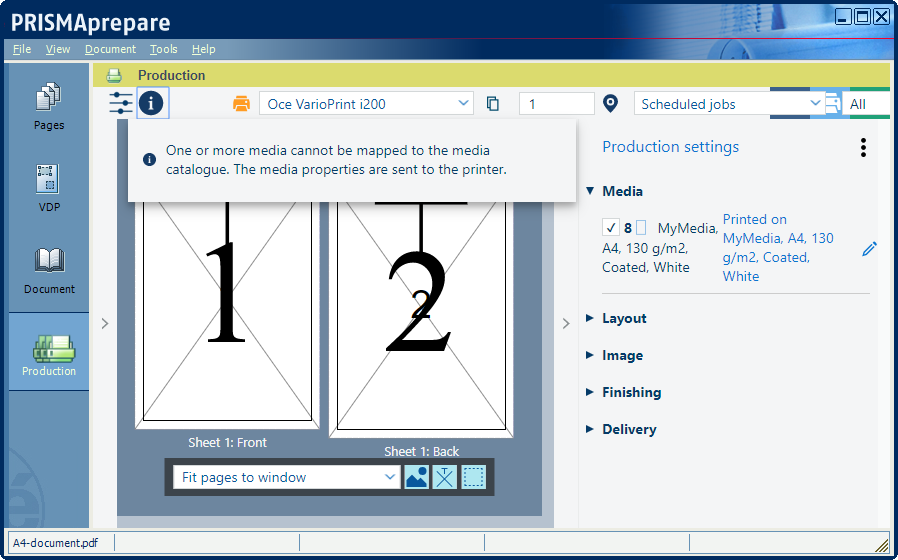
Wenn die automatische Materialzuordnung NICHT richtig ist, klicken Sie auf das Stiftsymbol.
Das Stiftsymbol befindet sich auf der rechten Seite des empfohlenen Materials.
Wählen Sie das zu verwendende Material aus dem Materialkatalog des Druckers aus, und klicken Sie dann auf 'OK'.
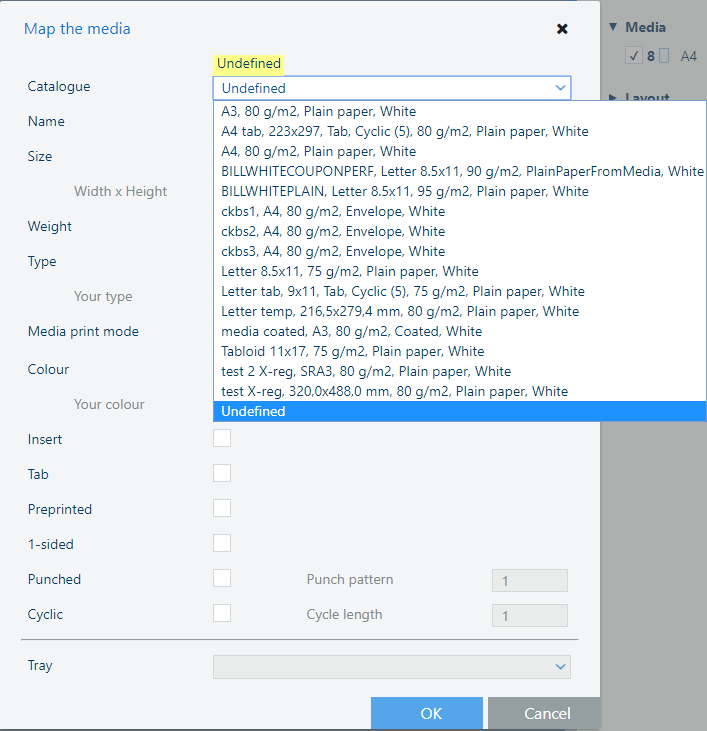
Sie können das Material entweder in PRISMAprepare oder in der Command Workstation von Fiery manuell zuordnen. In diesem Verfahren wird beschrieben, wie Sie das Material manuell auf dem Fiery-Druckserver zuordnen können.
Um die manuelle Zuordnung von Material zu vermeiden, können Sie den Fiery-Papierkatalog in PRISMAprepare importieren. Zuerst müssen Sie das erforderliche Material auf dem Fiery-Druckserver erstellen. Dann müssen Sie den Materialkatalog in PRISMAprepare importieren. Sie können den Fiery-Papierkatalog importieren, wenn Sie PRISMA Core 6.3.0 oder höher verwenden. Nach dem Importieren des Materialkatalogs müssen Sie das Material nicht mehr manuell zuordnen.
Gehen Sie auf dem Fiery-Druckserver wie folgt vor:
Öffnen Sie die Command Workstation von Fiery, und wählen Sie die Registerkarte für das Auftragscenter aus.
Ein Symbol mit Ausrufezeichen wird vor einem Auftrag angezeigt, wenn das Material nicht automatisch zugeordnet werden kann.
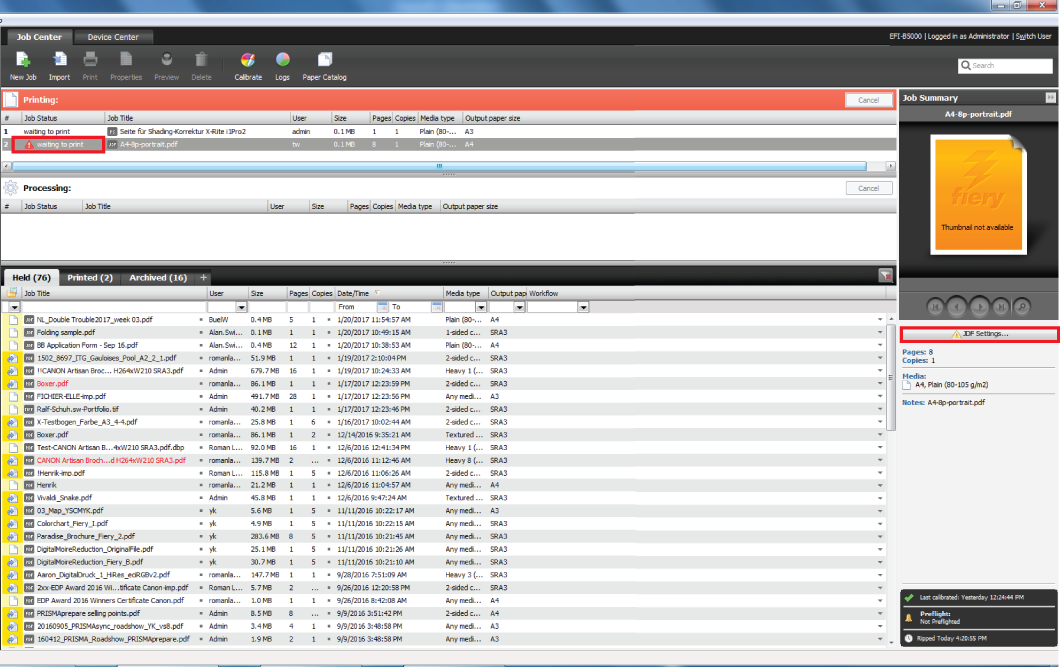
Wählen Sie den Auftrag aus, und klicken Sie auf der rechten Seite des Bereichs auf die Schaltfläche 'JDF-Einstellungen...'.
Das Material ist im Papierkatalog nicht verfügbar: 'JDF-Material: Nicht definiert'.
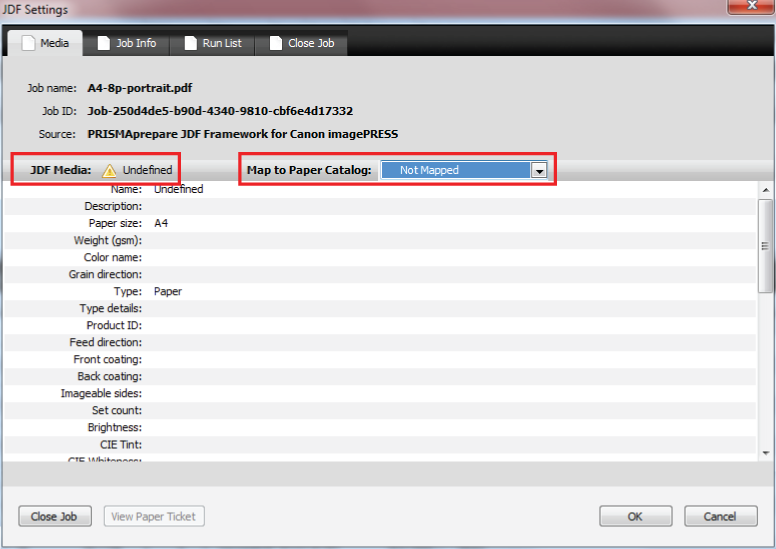
Wählen Sie den Wert 'Zum Papierkatalog hinzufügen/zuordnen' für die Option 'Zum Papierkatalog zuordnen' aus, und klicken Sie dann auf 'OK'.
Das Material wird mit dem Namen 'Nicht definiert' zum Papierkatalog hinzugefügt.
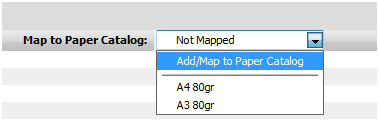
Weisen Sie das Material einem Fach zu.
Der Auftrag beginnt mit dem Druckvorgang, nachdem das neu erstellte Material einem Material in einem Fach zugeordnet wurde.